win8.1系统的摄像头要如何打开?不能打开如何办?
时间:2024/10/11作者:未知来源:手揣网教程人气:
- [摘要]对于win8.1这个新系统,很多用户还是觉得很陌生,它的一些操作方法都与win7或XP系统的操作方法有着很大的不同,很多用户不知道在win8系统下怎么打开摄像头,小编就大家怎么操作吧。1、在win8...
对于win8.1这个新系统,很多用户还是觉得很陌生,它的一些操作方法都与win7或XP系统的操作方法有着很大的不同,很多用户不知道在win8系统下怎么打开摄像头,小编就大家怎么操作吧。
1、在win8系统“开始”界面下点击“相机”应用:
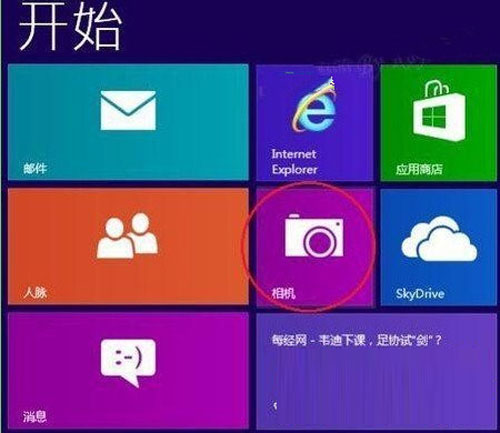
2、若没有“相机”这个程序,则需右击空白地方,点击最右下角的“所有应用”:
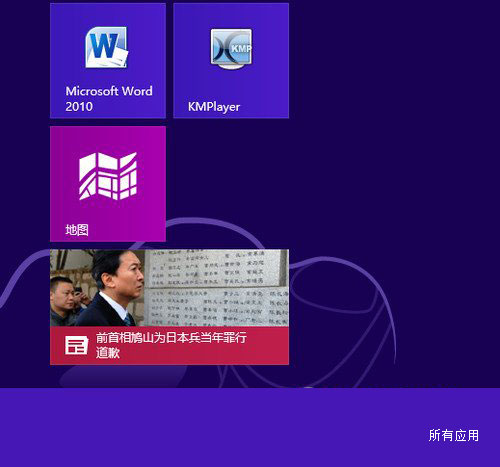
3、在打开的“应用”中找到“相机”程序,点击“相机”:
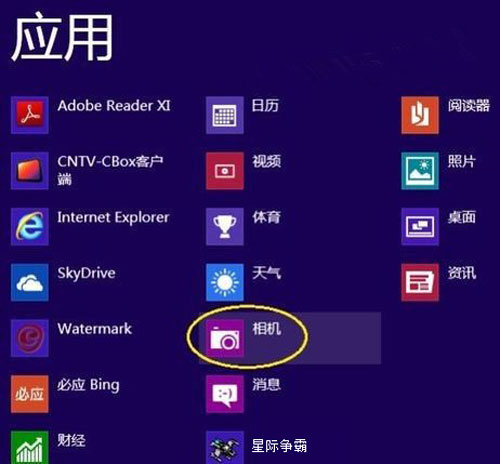
4、第一次使用的情况,在点击“相机”程序后会询问是否允许使用摄像头,点击“允许”继续:
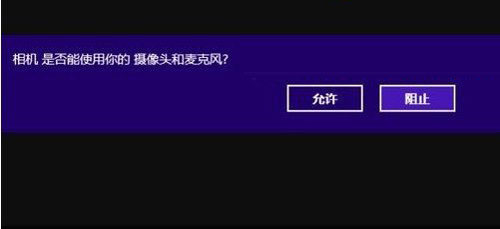
5、打开“相机”应用,通过右下角的“摄像头选项”来调整分辨率等功能:
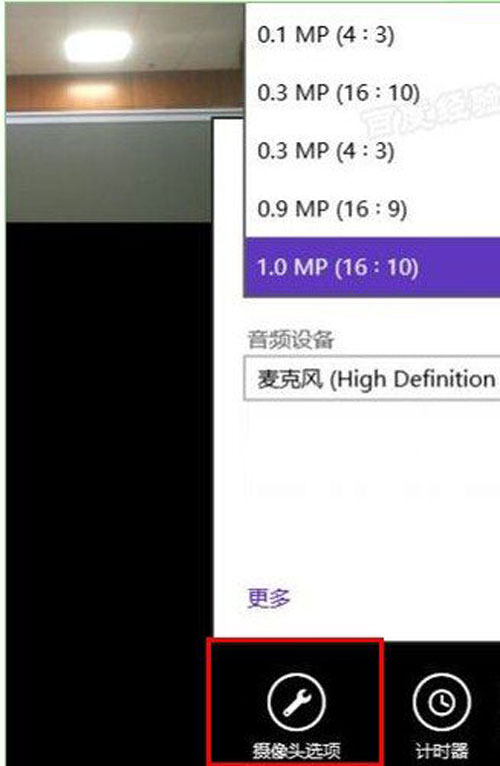
6、在“相机”应用直接点击鼠标左键就能拍照了:
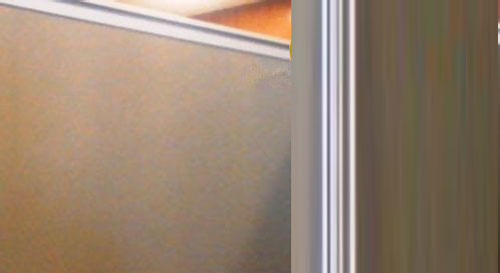
7、拍照后左边会出现一个箭头,这是查看照片的按钮,点击它,全屏查看刚刚拍的照片:

通过上述几个步骤就可以轻松地打开隐藏的摄像头,然后美美地拍几张照片,这应该是大多数美眉最爱的吧。
Windows 8是对云计算、智能移动设备、自然人机交互等新技术新概念的全面融合,也是“三屏一云”战略的一个重要环节。Windows 8提供了一个跨越电脑、笔记本电脑、平板电脑和智能手机的统一平台。
关键词:win8.1系统的摄像头要怎样打开?不能打开怎样办?